Текстовый инструмент в Photoshop CS6. Основы
Введение
Текстовый инструмент присутствовал в Фотошопе с момента выхода его первой версии в 1990 году.
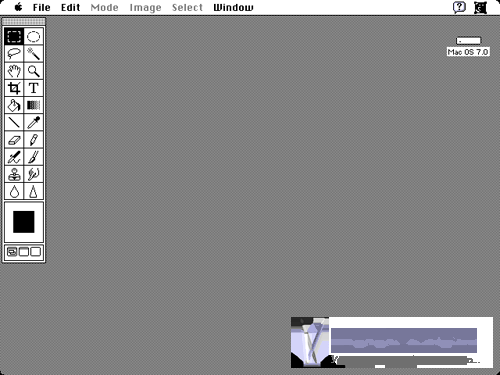
Сначала текст создавал в растровом виде, что значит был представлен в виде сетки пикселей (или цветных точек). После выхода версии 7.0 в 202 году текст стал векторным объектом, то есть стал результатом математических вычислений.
В растровом виде текст терял качество при увеличении размера, чего нельзя сказать о векторном тексте, который выдерживает любые трансформации.
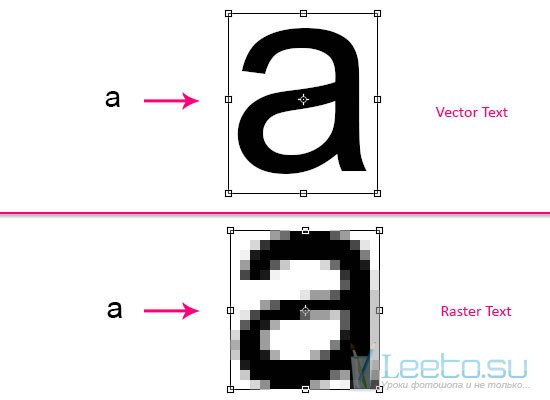
Несмотря на возможности текстового инструмента, Фотошоп не является текстовым редактором в отличии от Microsoft Word. То есть Фотошоп не стоит использовать для редактирования большого количества текста. Он большое подходит для добавления красивых надписей на изображения, баннеры, флайеры и прочие похожие элемнты.
Расположение инструмента и его разновидности
Текстовый инструмент находится на панели инструментов у левого края программы. Если Вы кликните правой кнопкой мыши на нём, раскроется список с несколькими видами инструмента. Вы можете быстро переключаться между ними, используя сочетание клавиш Shift + T.
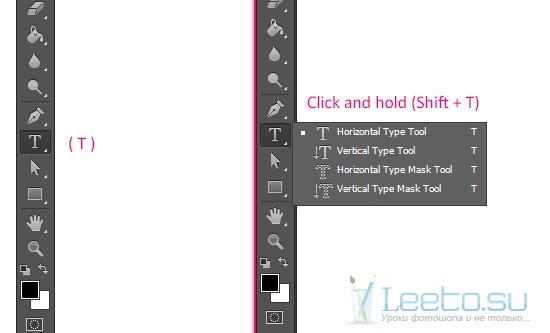
Настройки текстового инструмента в Photoshop CS6
1. Панель параметров
При выборе текстового инструмента верхняя панель его параметров сразу изменится. На ней находятся самые необходимые параметры, как семейство шрифта, размер, цвет и т.д.
2. Меню Шрифт (Type)
В CS6 появилось новый раздел в главном меню – Шрифт (Type).
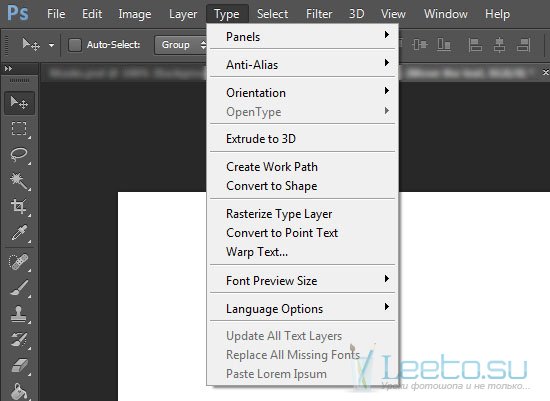
3. Панели (Panels)
В подразделе Панели (Panels) есть 4 пункта: Панель символов и абзаца, и новые панели стилей. Все они относятся к форматированию текста.
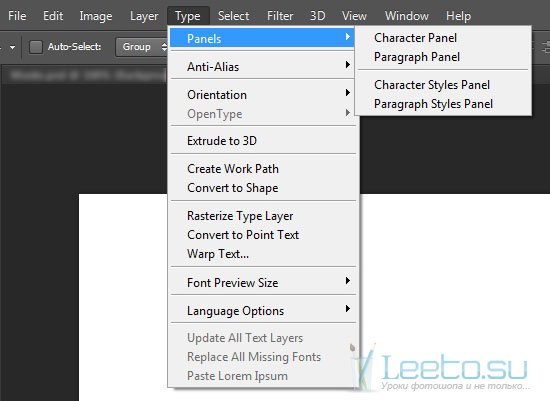
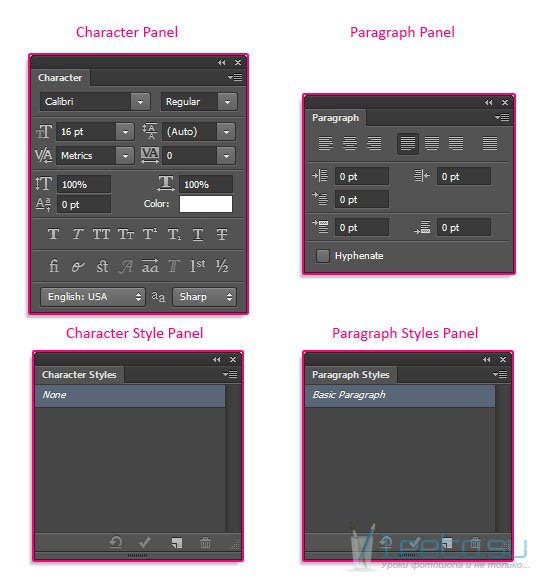
4. Параметры шрифта
Ещё несколько параметров шрифта можно найти в меню Редактирование > Установки > Шрифт (Edit > Preferences > Type).
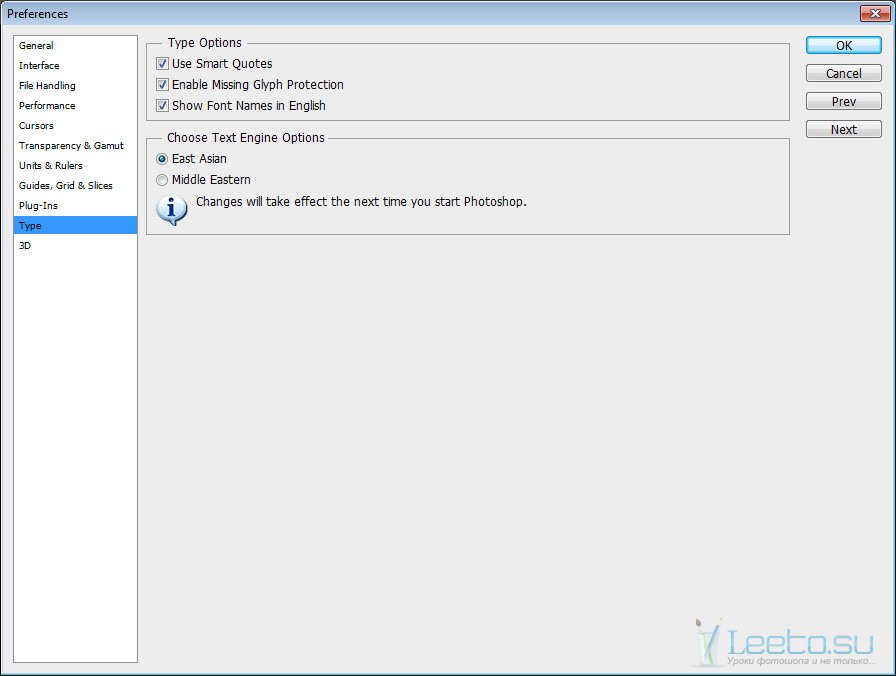
Подтверждение и отмена изменений
При работе с текстом важно помнить о том, что все изменения должны быть применены или отменены. При изменении текста на верхней панели появляются две иконки: Отменить всю текущую правку (Cancel any current edits) и Применить текущую правку (Commin any current edits). Изменения можно применить и при помощи клавиши Enter, а отменить – при по мощи клавиши Esc.
Текстовый инструмент имеет свой курсор, который показывает его активность и готовность.
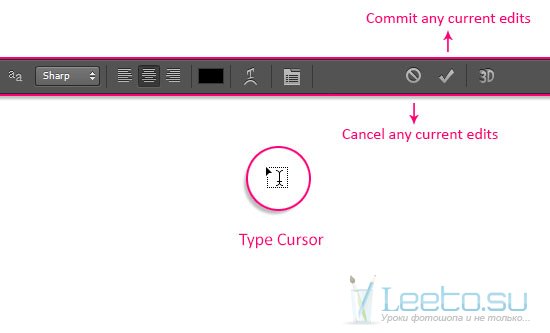
На этом всё. В следующем уроке мы рассмотрим два способа написания текста: строкой и абзацем.
Думаете, какой оригинальный подарок преподнести своему молодому человеку или любимой девушке на День всех влюблённых? Подберите лучший вариант на сайте Дом Подарка!









